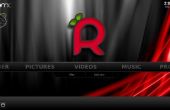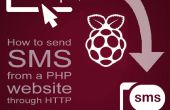Stap 4: SSH instellen

* Wanneer u het wachtwoord typt, zal geen tekens worden weergegeven. Niet hysterisch krijgen en denk dat uw toetsenbord niet meer werkt. Typ het wachtwoord net zoals u dat gewend bent en druk op enter wanneer u klaar bent. Ik beloof dat het krijgt uw input!
Op dit punt, vinden het IP adres van je raspberry pi met het volgende commando:
ifconfig
In de tweede regel van de output zult u zien "inet addr: " gevolgd door een nummer aan de gevolgen van 192.168.1.1 (jou zal er iets anders uitzien, maar je krijgt het idee). Noteer dit nummer en opvoeden van uw SSH-client. In dit voorbeeld ben ik met behulp van een applicatie genaamd Putty als mijn SSH-client. Typ het IP-adres dat u hebt opgeschreven in de ifconfig stap in het tekstveld dat zegt "hostnaam (of IP-adres)"
Op zal prompt u voor login-gegevens, zal dit hetzelfde als voorheen. Gebruikersnaam is pi en het wachtwoord is framboos
Eenmaal ingelogd, is het een goede uit veiligheidsoverwegingen het standaardwachtwoord te wijzigen. Wijzig uw wachtwoord met de volgende opdracht:
sudo passwd pi
Voer de volgende opdrachten om ervoor te zorgen dat uw OS is up to date (hit Voer na elk en wacht totdat een loopt naar voltooiing voordat een andere):
sudo apt-get update
sudo apt-get upgrade